Apple TV මත ධාවනය වන tvOS මෙහෙයුම් පද්ධතියේ ඇපල් ටීවී, අපට එය ස්වදේශීය යෙදුමෙන් ලබා ගත හැකිය නස්ටවාන් ඔබට කළ හැකි අයිතම කිහිපයක් පමණි අනුගත වෙනවා විවිධ ඒවා කිහිපයක් මනාප. උදාහරණයක් ලෙස, සැකසුමක් ඇත වීඩියෝ, ඕඩියෝ, පරිශීලකයන්, AirPlay සහ HomeKit හා තවත් බොහෝ අය. නමුත් ඔබ දන්නවාද එය Settings app එකේ සඟවා ඇති බව තවත් මෙනුවක් s උසස් සැකසුම්, ඒ ඒවා නොවේ සම්භාව්ය ආකාරයෙන් ප්රවේශ විය හැකිද? ඔබට ඔවුන් වෙත යන්නේ කෙසේදැයි සොයා ගැනීමට අවශ්ය නම්, ඔව් මෙම ලිපිය අවසානය දක්වා කියවන්න.
එය විය හැකිය ඔබට උනන්දුවක්
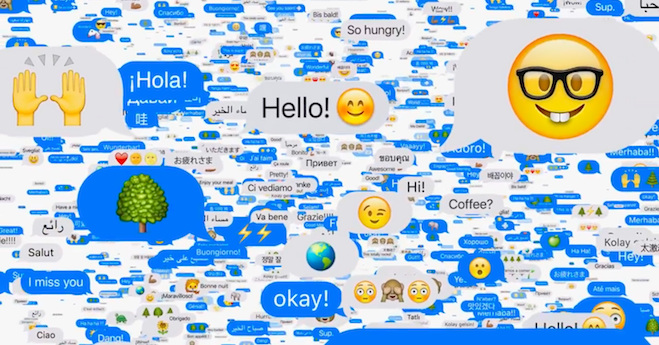
Apple TV හි සැකසුම් තුළ සැඟවුණු මෙනුව පෙන්වන්නේ කෙසේද
ඔබට Apple TV හි නැරඹීමට අවශ්ය නම් සැඟවුණු මෙනුව සැකසුම් තුළ, ඉතින් මුලින්ම ඇත්ත වශයෙන්ම රූපවාහිනිය ක්රියාත්මක කරන්න ඉන්පසු මුල් තිරයේ සිට යෙදුම වෙත යන්න නස්ටාවේනි. ඔබ එය කළ පසු, මෙහි නම් කර ඇති අයිතමය මත ක්ලික් කරන්න පද්ධති. මෙම කොටසේ ඇති කොටුව මත ක්ලික් කරන්න මෘදුකාංග යාවත්කාලීන කරන්න. එවිට ඔබට ඇති බවට වග බලා ගන්න සලකුණු කර ඇත රේඛාව මෘදුකාංගය යාවත්කාලීන කරන්න a හතර වතාවක් ඉක්මන් අනුපිළිවෙලින් ඔබන්න රියදුරන් බොත්තම සෙල්ලම් / ධාවනය, පිහිටා ඇති පහළ දකුණ. එවිට නම සමඟ තුන්වන තීරුවක් තිරය මත දිස්වනු ඇත අභ්යන්තර සැකසුම්.
මේවා ඇතුලේ අභ්යන්තර සැකසුම් පිහිටා ඇත විකල්ප තුනක් සහ එය Apple Connect, VPN a මානකරනය. අතර Apple Connect බොහෝ පරිශීලකයින් විසින් භාවිතා නොකරනු ඇත, එබැවින් කොටුව අතාත්වික පෞද්ගලික ජාලය එය ටිකක් රසවත්. ඔබ එය මත ක්ලික් කළහොත්, ඔබට එය සරලව තබා ගත හැකිය VPN පැතිකඩ පූරණය කරන්න a VPN වින්යාසය තහවුරු කරන්න - iPhone වලට සමානයි. කොටසේ කන්ෆිගුරේස් පසුව සොයා ගනී වෙනත් සැකසුම්, සමහර විට යමක් පමණක් කියනු ඇත අභ්යන්තර ඇපල් සේවකයින්. එබැවින් Apple TV හි සැඟවුණු සැකසුම් බොහෝ පරිශීලකයින් සඳහා පමණක් සේවය කරනු ඇත VPN වින්යාසය. සමහරක් බව දැන ගැනීම නිසැකවම ප්රයෝජනවත් වේ සැඟවුණු සැකසුම් v Apple TV සොයා ගනී. අවම වශයෙන් මෙම දැනුමෙන් ඔබට කළ හැකිය "අවුල් කිරීමට".
 ඇපල් සමඟ ලොව වටා පියාසර කිරීම
ඇපල් සමඟ ලොව වටා පියාසර කිරීම 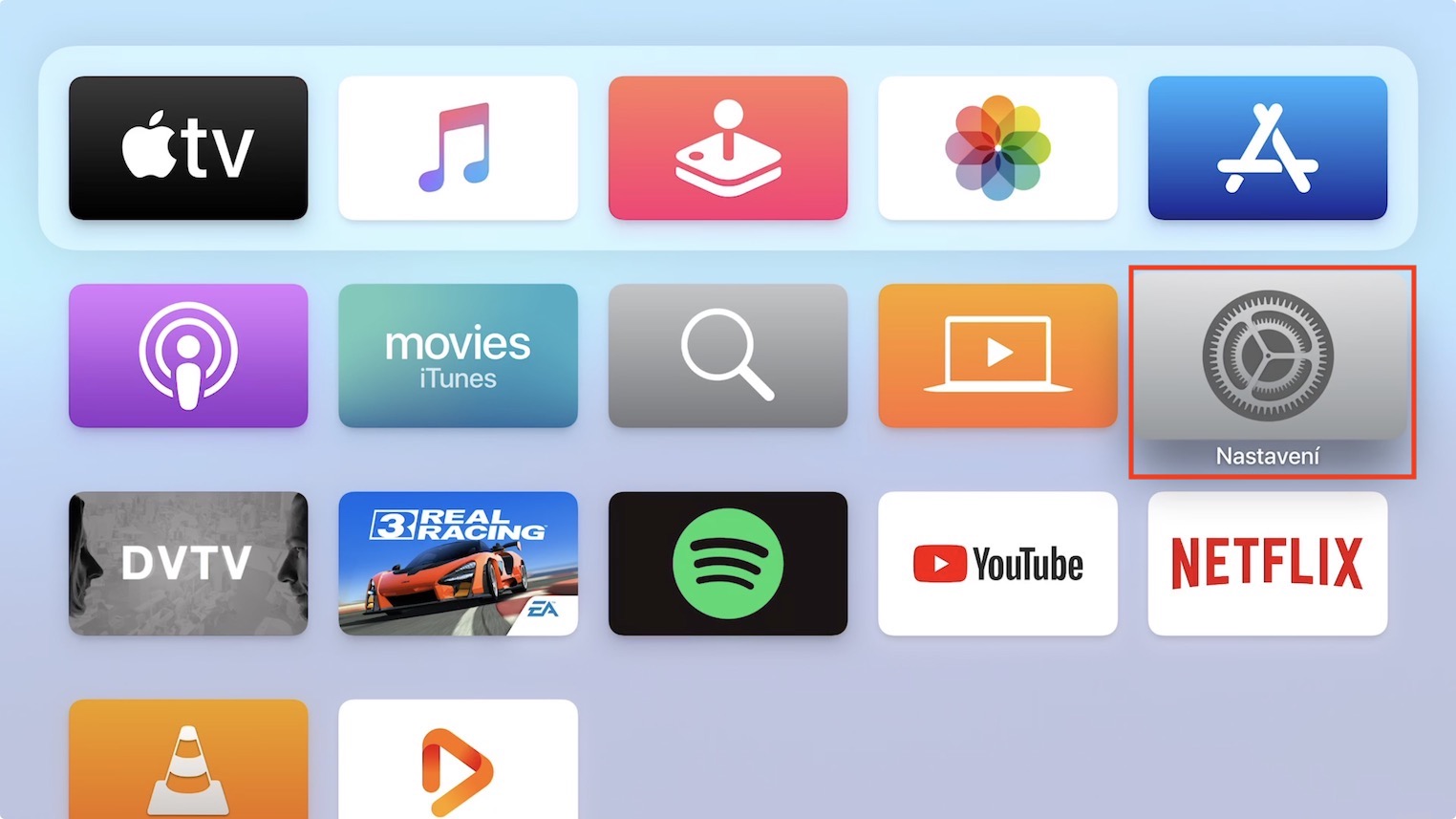
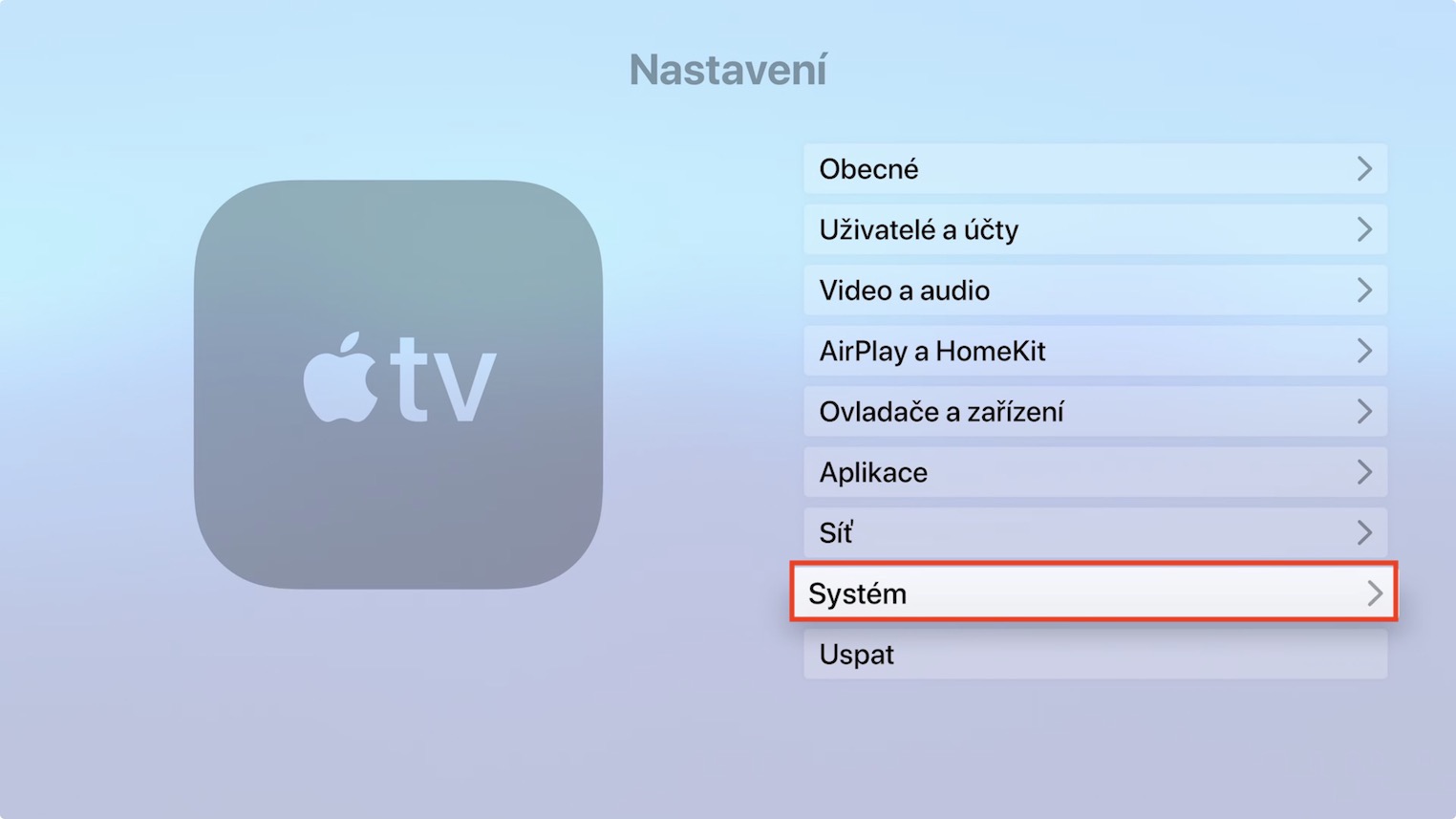
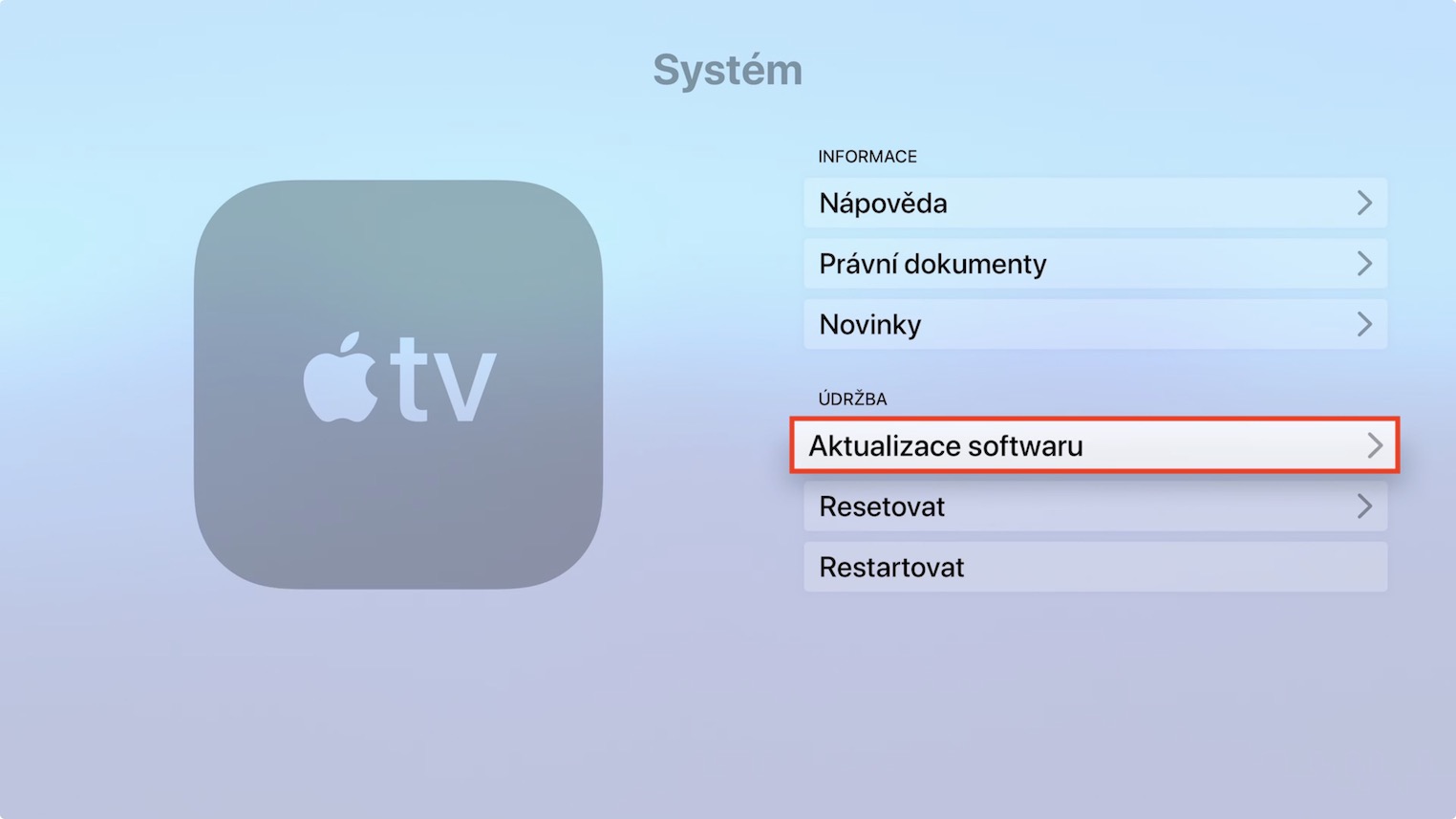

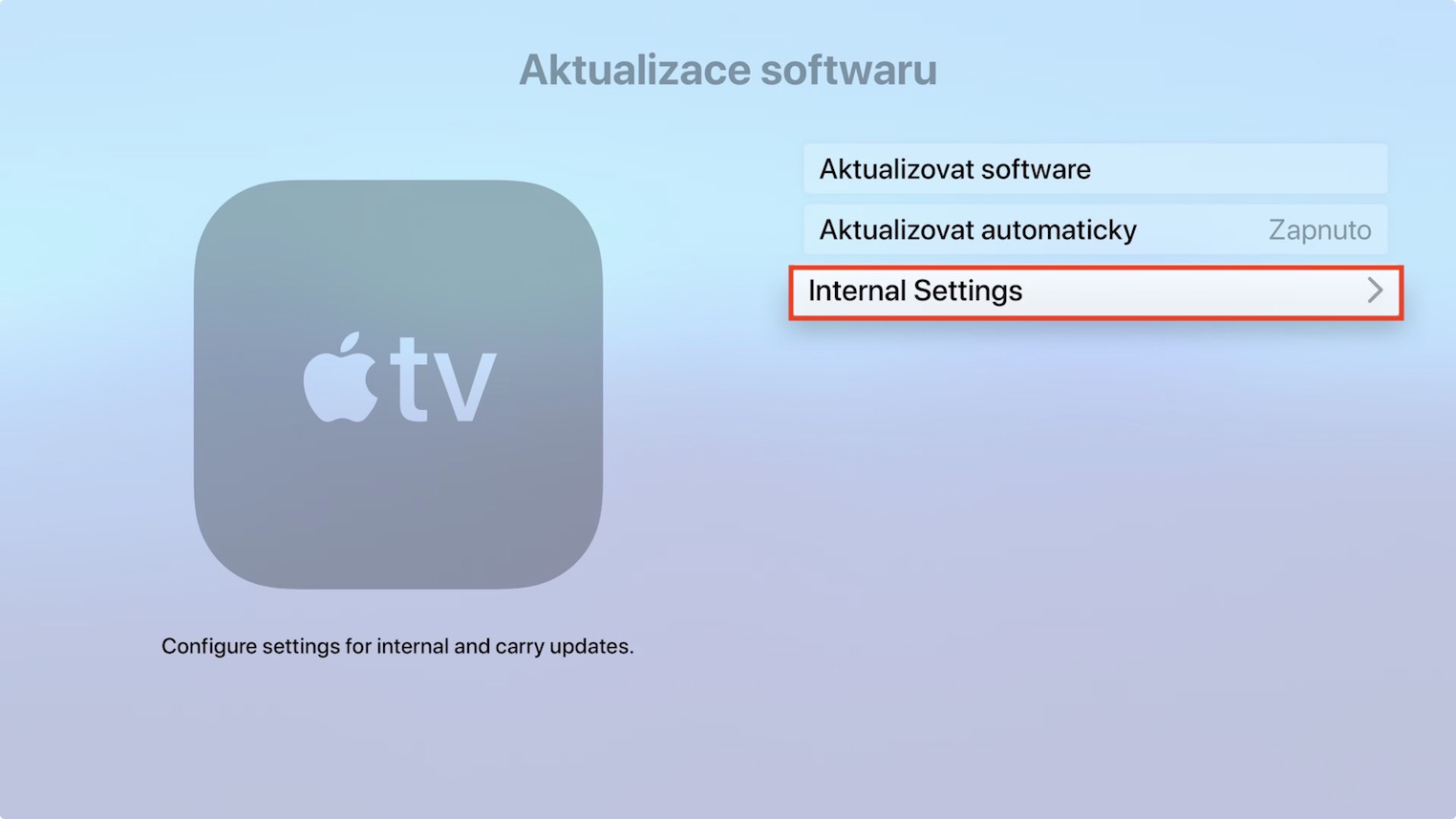
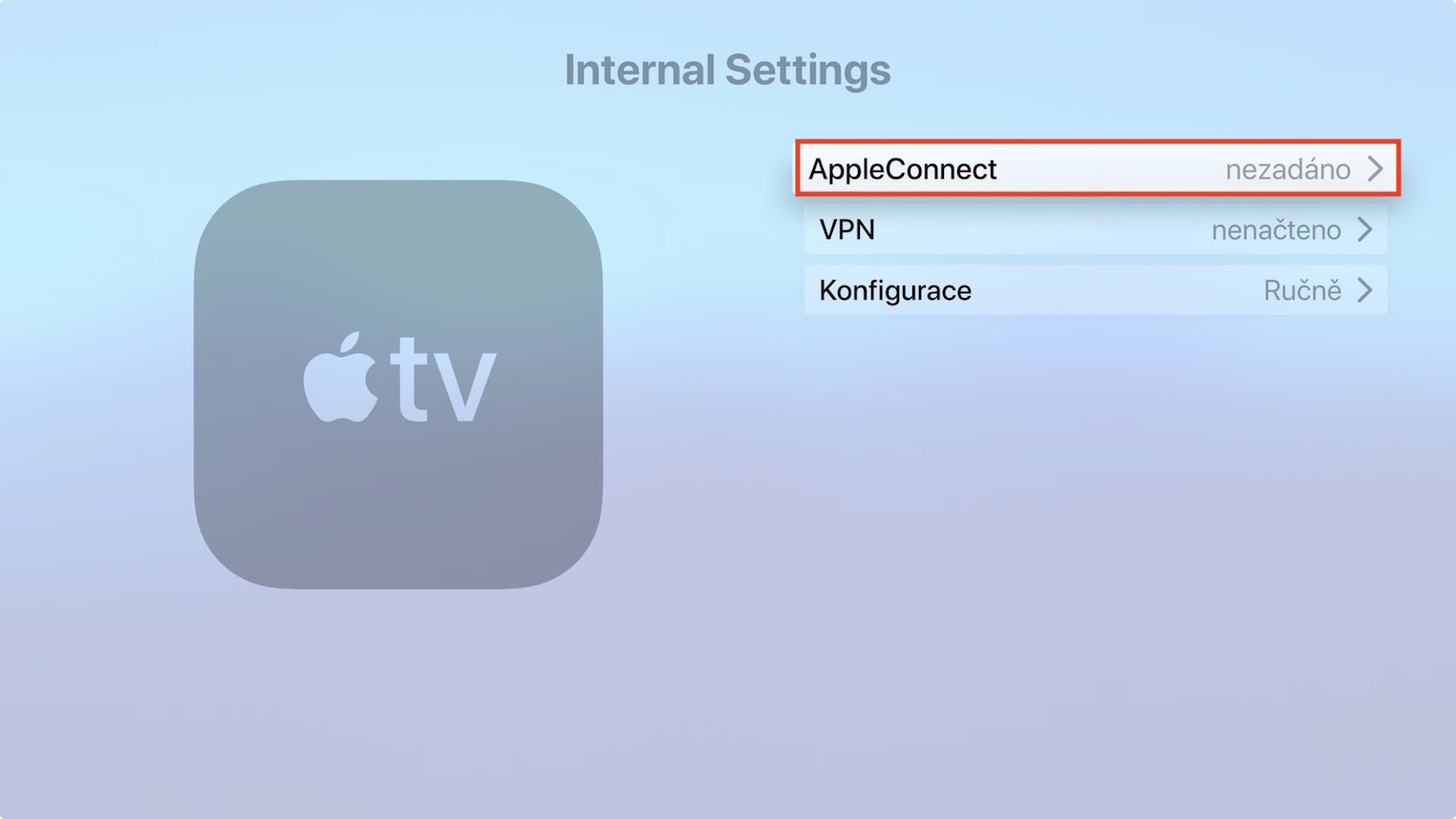
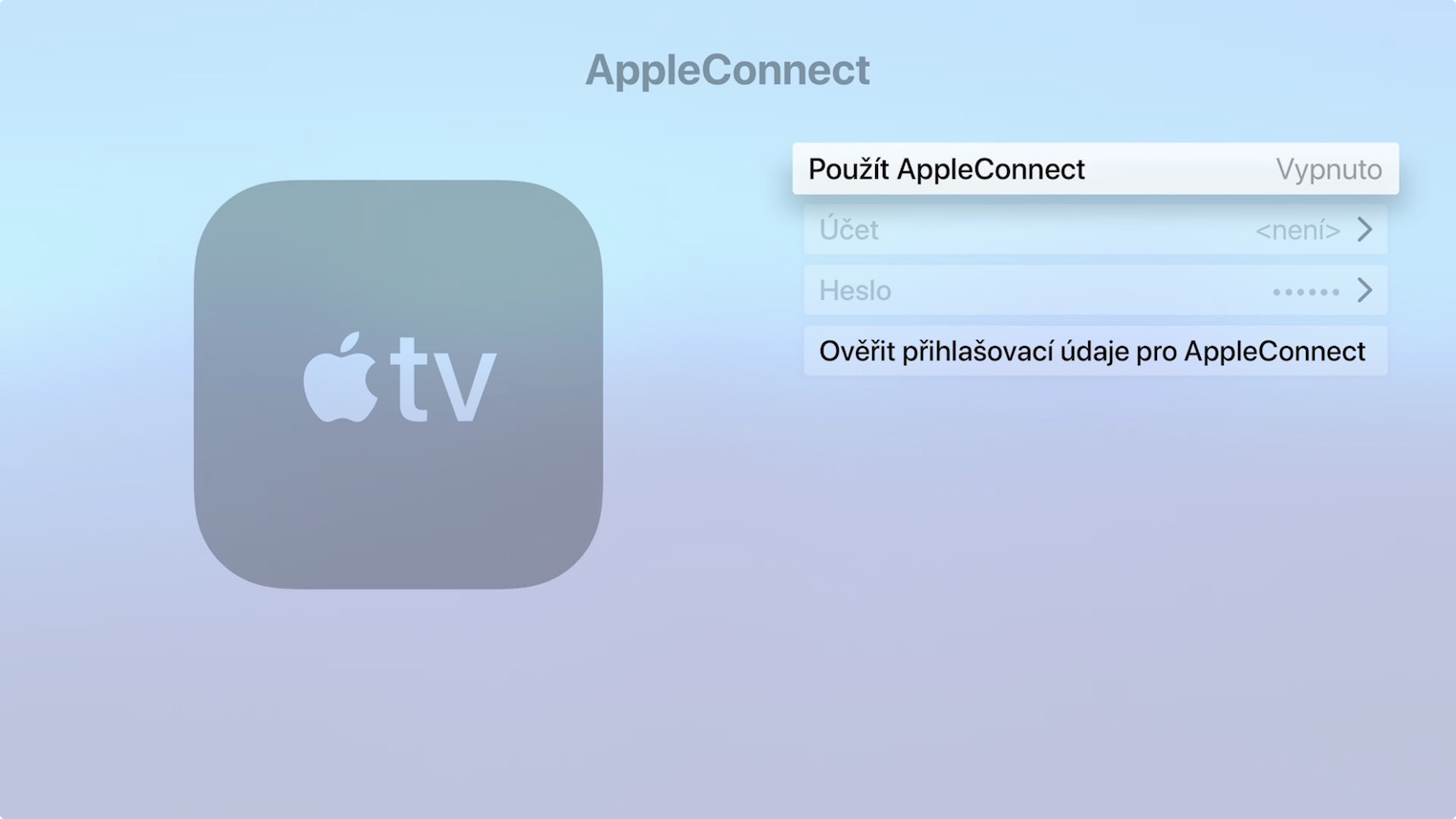
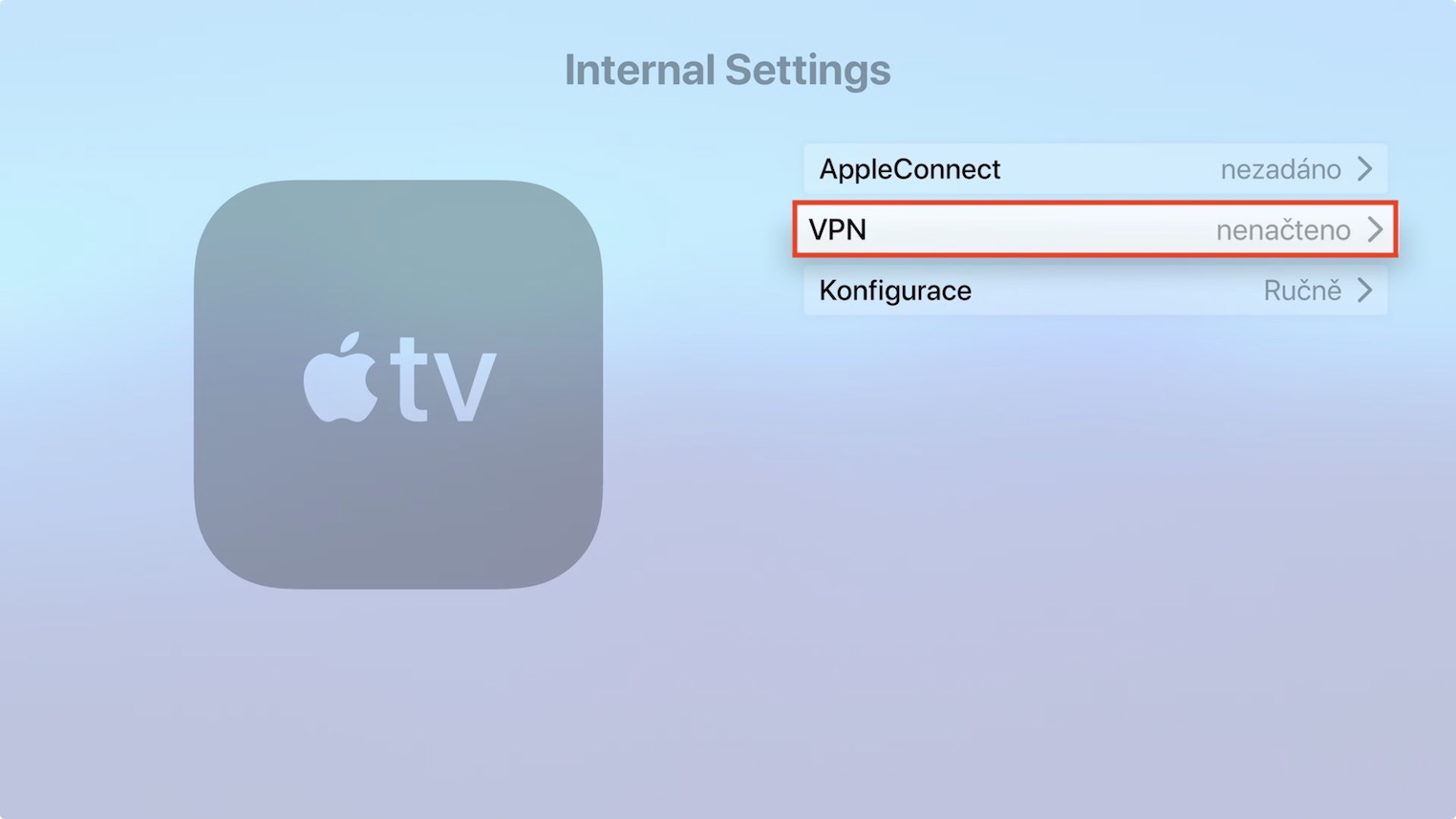

ඔබ tvOS සහ watchOS ටිකක් අවුල් කළා :)
ඔළුව උස්සපු එකට ස්තූතියි, මම මටම උඩින් ලිව්වා, සමාවෙන්න. මම ලිපිය නිවැරදි කළා :)